A veces queremos desinstalar alguna aplicación de nuestro ordenador y nos encontramos con el error de que Windows no encuentra unistall.exe ¿Cómo podemos solucionarlo? En esta guía te vamos a enseñar justamente cómo puedes desinstalar aplicaciones y evitar este error.
Cómo solucionar el error de Windows cuando no encuentra unistall.exe
Comprobar el directorio de instalación de la app que genera problemas
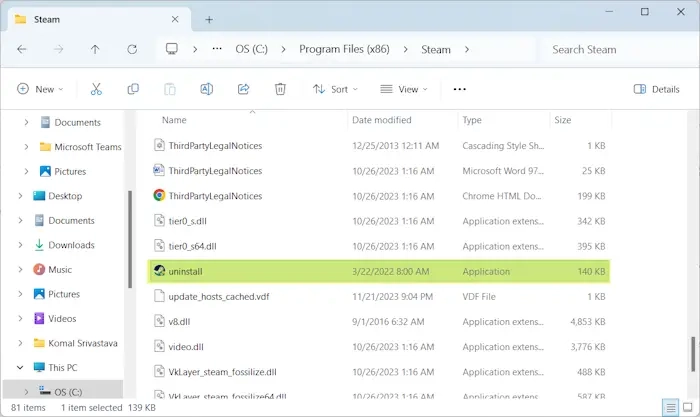
Básicamente, tendremos que dirigirnos a la carpeta en donde se encuentra la aplicación que está generando problemas. Vamos a abrir el Explorador de archivos presionando Windows + E y navegaremos hasta la carpeta donde se instaló. Generalmente, los programas o aplicaciones se instalan en carpetas como “C:\Program Files (x86)\” o “C:\Program Files\”.
Lo siguiente será buscar el archivo unistall.exe. Una vez que lo encontremos, le daremos doble clic y listo.
Métodos alternativos para desinstalar aplicaciones
El sistema operativo nos permite usar varios métodos para poder desinstalar aplicaciones, alguno tiene que funcionar. Así que vamos a indagar en dos de estos.
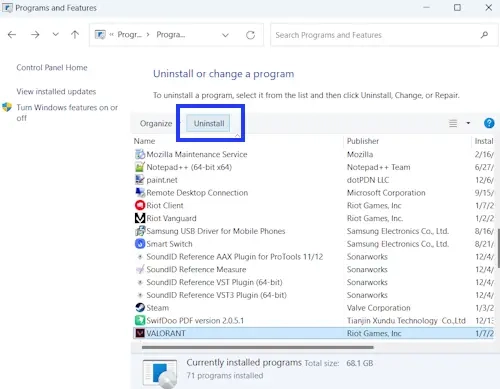
El primero será presionar Inicio y luego escribir Panel de control. Luego de esto vamos a dar clic en donde dice Desinstalar un programa en la categoría de Programas. Se abrirá una nueva ventana en donde vamos a tener que elegir el programa que deseamos desinstalar y luego daremos clic en el botón que dice justamente desinstalar en la parte superior.
La otra opción sería presionar Windows + I para abrir la Configuración de Windows. Luego nos vamos a la barra lateral izquierda y elegimos Aplicaciones. Del lado derecho, damos clic en Aplicaciones instaladas y esperamos a que carguen todas las apps.
Ahora es simple, buscamos la aplicación que vamos a desinstalar, le damos clic en los tres puntos que aparecen del lado derecho y se despliega un nuevo menú. En este menú, veremos la opción de desinstalar y simplemente vamos a seguir las instrucciones.

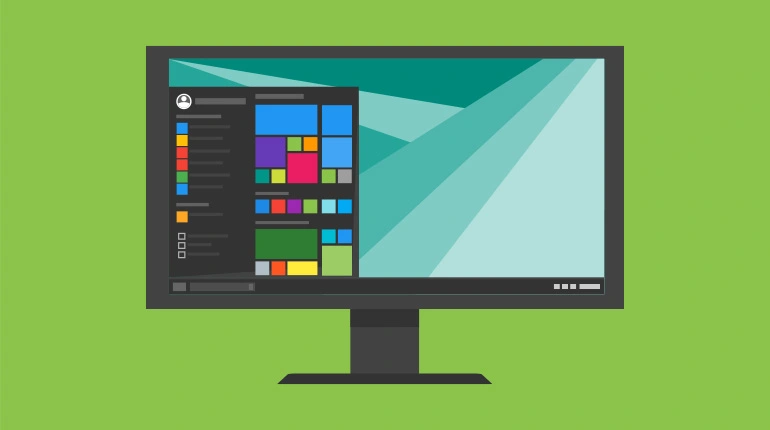
¿Tienes alguna pregunta o problema relacionado con el tema del artículo? Queremos ayudarte.
Deja un comentario con tu problema o pregunta. Leemos y respondemos todos los comentarios, aunque a veces podamos tardar un poco debido al volumen que recibimos. Además, si tu consulta inspira la escritura de un artículo, te notificaremos por email cuando lo publiquemos.
*Moderamos los comentarios para evitar spam.
¡Gracias por enriquecer nuestra comunidad con tu participación!